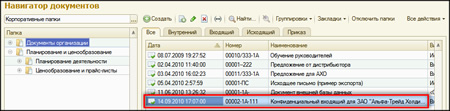Проверим работоспособность созданных прав доступа. Зайдем в систему под администратором с полными правами доступа и создадим новый корпоративный документ с видом «Входящий», грифом доступа «Конфиденциально», организацией ЗАО «Альфа-Трейд Холдинг» (указана в списке на закладке «Принадлежность»). Для примера назовем документ «Конфиденциальный входящий для ЗАО «Альфа-Трейд Холдинг»». Теперь войдем в систему под нашим пользователем и откроем «Навигатор«. На рисунке ниже мы видим, что пользователю стал доступен недавно созданный конфиденциальный документ.
Если мы исключим пользователя из группы доступа «Доступ к конфиденциальным документам ЗАО «Альфа-Трейд Холдинг», то данный документ исчезнет из списка документов в «Навигаторе». Внимательный читатель заметит, что на приведенном рисунке пользователю доступны некоторые корпоративные документы, не попадающие ни под один рассмотренный вид доступа. Но мы уже упоминали, что доступ к документам по большинству ролей осуществляется по следующему набору проверок — доступ пользователю разрешен, если:
- есть разрешение на организацию (любую из списка в документе)
- есть разрешение на вид документа
- есть разрешение на гриф доступа документа
- есть разрешение на корпоративную папку
- ИЛИ пользователь входит в список получателей документа, или список пользователей документа, или является автором документа, или является сотрудником, зарегистрировавшим документ.
На приведенном рисунке у пользователя открыт доступ как раз по проверке на то, что этот пользователь указан в документах (например, входит в список получателей, список пользователей или является автором, регистратором документа). Исходя из вышесказанного, получается, что есть простой способ открыть доступ к нужному корпоративному документу, без анализа того в какие группы доступа входит конкретный сотрудник – нужно просто указать его в составе пользователей документа. Это может оказаться полезным при необходимости быстро открыть доступ к необходимому документу какому-либо сотруднику предприятия.
Возможные проблемы с правами доступа и пути их решения
Поскольку права доступа конкретного пользователя зависят от многих параметров, то корректная настройка прав доступа может оказаться достаточно сложной задачей. Мы рекомендуем проводить настройку прав доступа на копии базы данных и, лишь убедившись в том, что все настроено корректно, переносить настройки в рабочую базу данных.
Для облегчения настройки прав доступа мы приводим список наиболее вероятных проблем и путей их решения.
Проблема 1: Пользователь не может войти в базу данных
Решение: Необходимо убедиться, что пользователю назначена роль «Запуск толстого» или «Запуск тонкого», или «Запуск веб-клиента» не в конфигураторе, а именно в настройках профилей групп доступа. Пользователь должен быть включен в одну из групп доступа построенную на профиле с включенной ролью, разрешающей запуск программы. Если вы включили роль в конфигураторе, то она может быть автоматически перезаписана (снята) согласно настройкам профилей групп пользователей.
Проблема 2: Объекты (документы) не появляются в списке «Навигатора»
Решение: Проверьте разрешения на все виды доступа в группе доступа. Если, например, вы разрешили доступ в группе по двум видам документов, но в той же группе доступа указали, что доступ ко всем организациям закрыт, то доступа к этим документам не будет. Все значения видов доступа в одной группе проверяются по условию «И». Так же не забудьте открыть доступ к нужным корпоративным папкам через команду «Права доступа» справочника «Корпоративные папки».
Проблема 3: В «Навигаторе» присутствуют документы, доступ к которым мы закрыли
Решение: Возможно, доступ к документам остается открытым, так как доступ открыт через другие группы доступа. Например, существует группа доступа с профилем, в котором указан только один вид доступа «Организации», соответственно провозится проверка только по организациям. Участники такой группы получат доступ ко всем видам, грифам доступа, корпоративным папкам этой организации, даже если в других группах для них существуют ограничения. Другой причиной может быть то, что в этих документа пользователь указан напрямую. Т.е. он является автором, регистратором, указан в списке получателей или в списке пользователей на закладке «Принадлежность». В таком случае он также получает доступ к документу вне зависимости от того, какие ограничения указаны группах доступа.
Проблема 3: Списки доступных объектов не изменяются и не реагируют на изменение прав доступа.
Решение: Выйдите и повторно зайдите в систему под именем соответствующего пользователя, также перезаполните наборы прав доступа, нажав на гиперссылку «Обновить наборы прав доступа» в форме настройки прав. Данная процедура перезаполнит нужные регистры сведений служебной информацией. В системе также присутствует служебная обработка «Инициализация прав доступа». Данная обработка находится в подсистеме «Администрирование системы» в верхней панели «Сервис», пункт «Сервисные механизмы». Запуск данной обработки удаляет служебную информацию о правах доступа и их зависимостях, позволяя начать настройку прав с нуля.\
Проблема 4: Проводим настройку доступа, но у пользователей не отключается полный доступ
Возможно, вы не отредактировали группу доступа, созданную при инициализации системы. При инициализации системы создается группа «Пользователи с полным доступом». Для облегчения освоения системы в неё по умолчанию добавляются все пользователи. В дальнейшем состав этой группы нужно отредактировать либо удалить группу полностью.
Проблема 5: В списках объектов появились элементы вида <объект не найден>
Решение: Сообщения вида <объект не найден> могут появляться не только при нарушении целостности базы данных, такие сообщения могут являться следствием настройки прав доступа. Появление такого текста в списке на месте реквизита может означать, что доступ к объекту существует (он виден в списке объектов), но при этом у текущего пользователя нет прав на доступ к данному значению реквизита объекта.
Проблема 6: В списке закладок «Навигатора» показаны все закладки, без учета ограничений
Решение: Если в «Навигаторе» показываются все закладки, сформированные по справочнику «Виды корпоративных документов», то это может означать следующее – в одной из групп доступа установлен доступ по виду доступа «Виды документов» как «Всем, кроме указанных в списке», при этом список запрещенных значений пуст.
По вопросам настройки прав доступа, зарегистрированные пользователи СЭД «Корпоративный документооборот» могут обратиться на линию технической поддержки, указав в письме максимально подробную информацию о том, какие настройки профилей и групп доступа уже сделаны и какие именно существуют проблемы с доступом сотрудников к базе данных.

Перейти к полному учебному видео